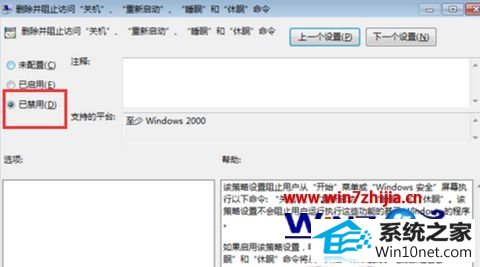手把手研习win10系统点击开始菜单的关机按钮变成注销的技巧
发布日期:2019-05-16 作者:番茄花园 来源:http://www.win9xz.com
今天小编分享一下win10系统点击开始菜单的关机按钮变成注销问题的处理方法,在操作win10电脑的过程中常常不知道怎么去解决win10系统点击开始菜单的关机按钮变成注销的问题,有什么好的方法去处理win10系统点击开始菜单的关机按钮变成注销呢?今天本站小编教您怎么处理此问题,其实只需要1、有可能是中了电脑病毒,对系统进行全盘查毒,清除电脑内木马病毒; 2、尝试使用命令进行关机,按win+R打开运行,输入CMd,回车就可以完美解决了。下面就由小编给你们具体详解win10系统点击开始菜单的关机按钮变成注销的图文步骤:
1、有可能是中了电脑病毒,对系统进行全盘查毒,清除电脑内木马病毒;
2、尝试使用命令进行关机,按win+R打开运行,输入CMd,回车;
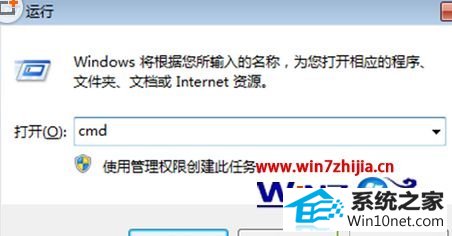
3、在cmd中输入shutdown/s,点击回车,看是否可以关机;
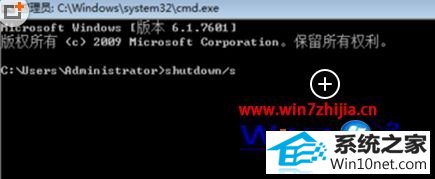
4、禁用组策略设置,在运行中输入gpedit.msc,点回车;
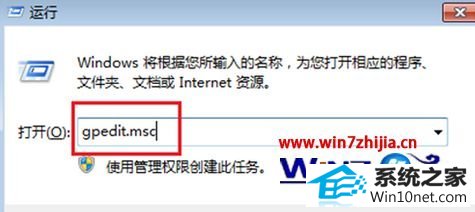
5、双击“用户配置”下的“管理模板”;
6、然后再双击“开始”菜单和任务栏;
7、在右侧的列表中找到“删除并阻止访问关机、重新启动、睡眠和休眠命令”,并双击打开;
8、选择“已禁用”并点击确定,再看看是否可以关机。
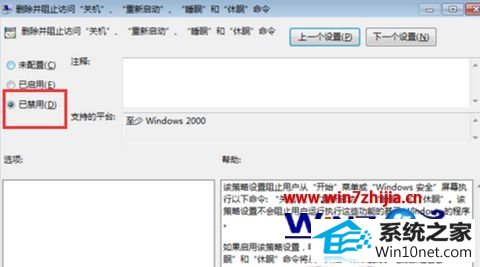
关于win10系统点击开始菜单的关机按钮变成注销怎么办就跟大家介绍到这边了,有碰到这样问题的用户们不妨可以按照上面的方法步骤来进行解决吧,希望帮助到大家。
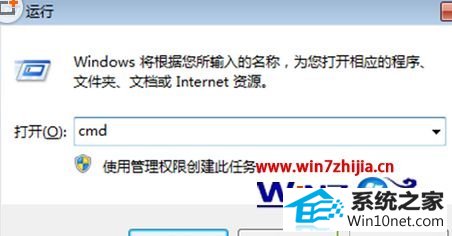 3、在cmd中输入shutdown/s,点击回车,看是否可以关机;
3、在cmd中输入shutdown/s,点击回车,看是否可以关机;
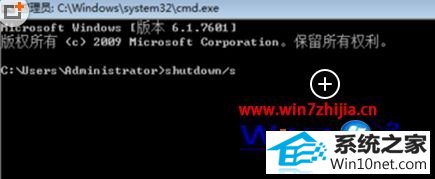 4、禁用组策略设置,在运行中输入gpedit.msc,点回车;
4、禁用组策略设置,在运行中输入gpedit.msc,点回车;
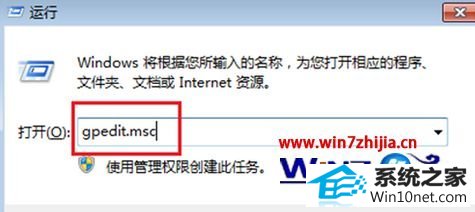 5、双击“用户配置”下的“管理模板”;
5、双击“用户配置”下的“管理模板”;